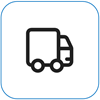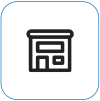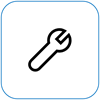התנהגות מאווררים רעש מאוורר במכשיר Surface
Applies To
SurfaceSurface מכוונן את מהירות המאוורר שלו בהתבסס על עומס העבודה שלו - בזמן שהמכשיר מבצע משימות רבות או שהוא עושה שימוש רב במשימה אחת, המכשיר עשוי להתחמם. במקרה כזה, המאוורר עשוי להופיע בתדירות גבוהה יותר או לסובב במהירות רבה יותר כדי לשמור על הקירור של המכשיר ועל הביצועים הטובים ביותר של ה- CPU. כאשר הוא מסתובב במהירות, גם המאוורר עשוי להישמע חזק יותר.
זהו אופן פעולה רגיל, אך יש כמה דברים שתוכל לשקול או להתאים.
טמפרטורה מקיף
אם נעשה שימוש בסביבה חמה יותר מ- 25° C / 77° F, ייתכן שיהיה צורך למאוורר להופיע בתדירות גבוהה יותר או לסובב במהירות רבה יותר כדי לשמור על תקינות המכשיר - בהתבסס על עומס העבודה שלו.
טעינת מכשיר
עד שהמכשיר ייטען במלואו, ייתכן שיהיה צורך בקירור נוסף. הדבר עלול לגרום למאוורר לבוא בתדירות גבוהה יותר.
כוונון מהירות ה- CPU (תדר)
כדי להתאים את ביצועי המאווררים וה- CPU, באפשרותך לבחור את סמל הסוללה בשורת המשימות ולכוונן את מצב צריכת החשמל. הגדרת מצב צריכת החשמל למצב מומלץ מסייעת להגביל את מהירות המאוורר ומספקת פעולה שקטה יותר. הגדרה של ביצועים טובים יותראו ביצועים מיטביים תאפשר למכשיר לפעול מהר יותר, אך גם תאפשר למכשיר להתחמם יותר ולסובב את המאוורר מהר יותר.
כדי לעבור למצב צריכת חשמל אחר:
-
Windows 11 אישית: בחר התחל > הגדרות > מערכת > צריכת חשמל & הסוללה > צריכת חשמל > מומלץ.
-
Windows 10: בחר בסמל הסוללה בצדה השמאלי של שורת המשימות. בחר מומלץ.
תקופת חלוקה
לאחר שתגדיר מכשיר בפעם הראשונה, כמה דברים יושלמו ברקע. במהלך 24 השעות הראשונות, המכשיר מחפש ומתקין באופן אוטומטי עדכונים של מערכת ההפעלה ואפליקציות. הוא גם מסנכרן תוכן של דואר אלקטרוני ולוח שנה, וכן קבצי OneDrive. במהלך תקופה זו של פעילות ברקע, המאווררים עשויים להסתובב מהר יותר עד להשלמת הפעילות.
אפליקציות עם ניצול כבד של המעבד
כדי לראות לאילו אפליקציות יש ניצול רב של המעבד, בדוק את מנהל המשימות:
-
בתיבת החיפוש, הקלד מנהל המשימות ופתח אותו מרשימת התוצאות.
-
בחר פרטים נוספים, במידת הצורך, כדי להרחיב את החלון.
-
בחר CPU כדי למיין את המשימות הפועלות לפי ניצול ה- CPU שלהן.
תהליכים בעלי ניצול גבוה תורמים לצורך בהתכתבות עם המאוורר. אם אתה חושב על מה שצריך לפעול ולסגור אפליקציות שאינן דרושות, תסייע להפחית את השימוש ב- CPU ולהפחית את הצורך בקירור מסייע על-ידי המאוורר.
קבל את העדכונים האחרונים
באפשרותך לבדוק במהירות את תקינותם של מנהלי ההתקנים והקושחה של Surface באמצעות אפליקציית Surface.
-
באפליקציית Surface, הרחב את עזרה ותמיכה כדי לבדוק את מצב העדכון.
-
אם קיימים עדכונים זמינים, בחר בלחצן בדוק אם קיימים עדכונים כדי לפתוח Windows Update ולהתקין את העדכונים הזמינים.
הערה: אם אפליקציית Surface אינה מותקנת, באפשרותך להוריד את אפליקציית Surface מ- Microsoft Store. לאחר ההורדה, בחר התחל, חפש את Surface ולאחר מכן בחר את האפליקציה מרשימת התוצאות.
צלילים חריגים
רעשים כמו שחיקה, התבכיינות או תקתות הם חריגים. בעוד שהפעולה של המאוורר היא התנהגות רגילה וצפויה, אין צורך להישמע כאילו משהו נשבר.
יש צעד אחד אחרון שאתה יכול לנסות. אם שלבים אלה לא פותרים את הבעיה, ייתכן שאפשרויות השירות והתמיכה יהיו זמינות כדי לסייע לך.
שלח אל Microsoft כדי להכין את המכשיר שלך למשלוח ל- Microsoft, באפשרותך להדפיס תווית משלוח, לבדוק את האחריות של Microsoft וליצור הזמנות שירות.
לקבל תמיכה טכנית אישית נכון לעכשיו ניתן לקבל תמיכה טכנית אישית בסין, ביפןובבריטניה – אשר יכולה לכלול בדיקת חומרה מקצועית, פתרון בעיות ושחזור המערכת.
תיקון עצמי אם אתה מנוסה באופן טכני וכלול את הכלים הנכונים, Microsoft כוללת מגוון נבחר של רכיבים ומדריכי שירות הניתנים להחלפה לאפשר לך לבצע את התיקונים.
הערה: אם ה- Surface שלך הוא מכשיר עסקי (בבעלות ארגון), ראה אפשרויות שירות Surface לעסקים ולחינוך. הזמינות עשויה להיות מוגבלת עבור מדינות או מוצרים מסוימים.
לקבלת מידע נוסף, עבור אל כיצד לקבל שירות או תיקון עבור Surface.